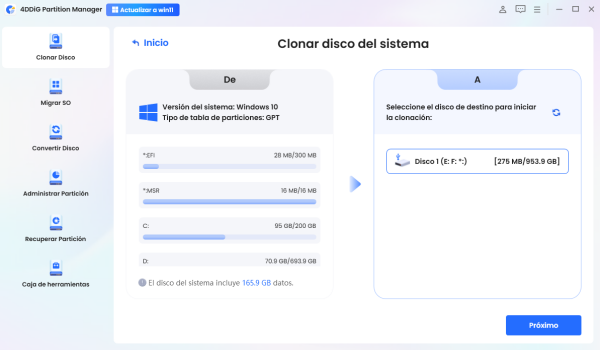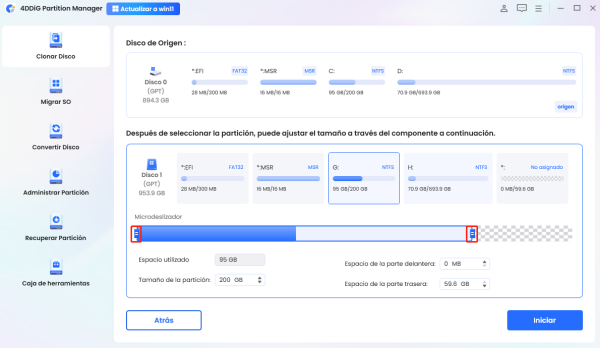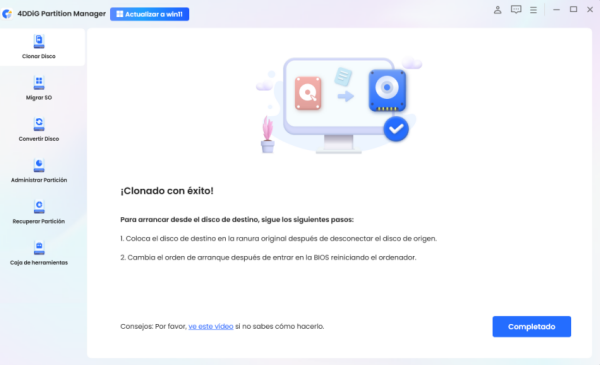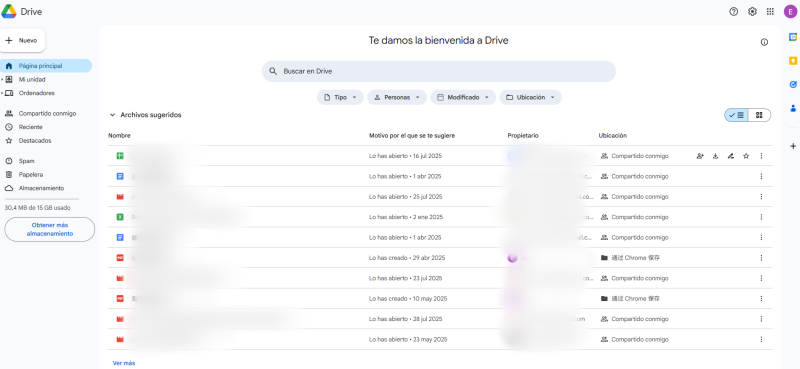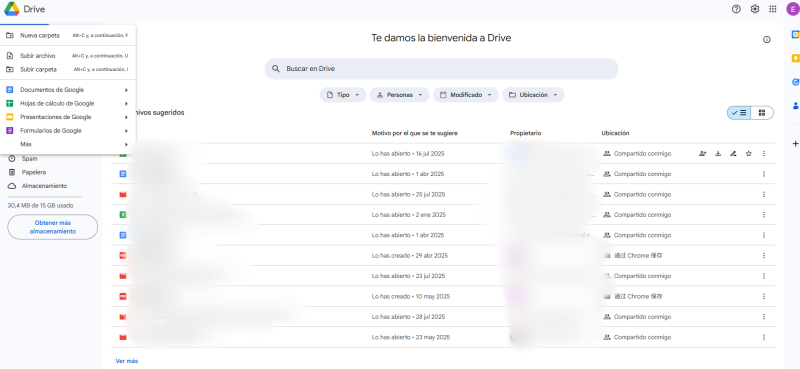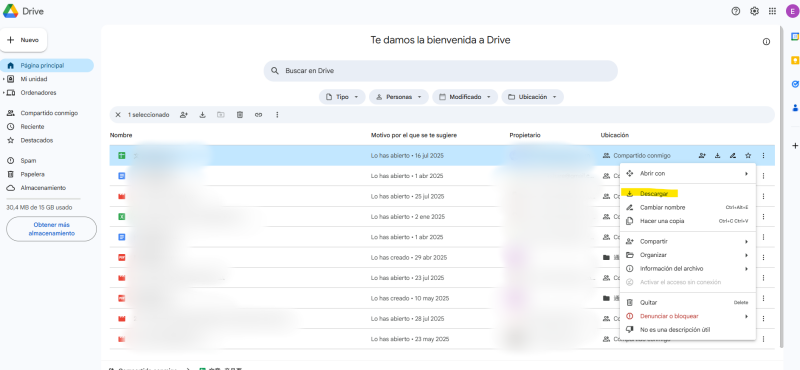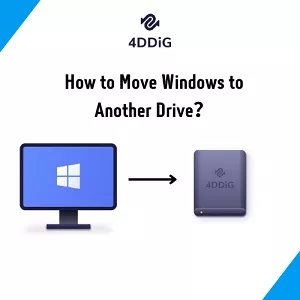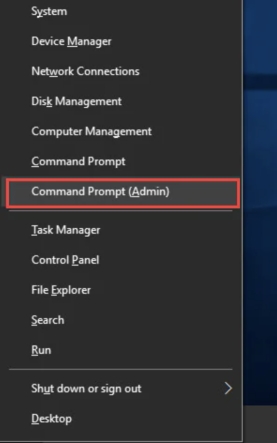Guía completa para transferir datos al cambiar un nuevo PC
Cuando compras un nuevo PC, una de las principales preocupaciones es cómo transferir los datos y programas del viejo equipo. Puede ser frustrante descubrir que los datos de tus juegos se han perdido o que los programas que usabas están como en su estado inicial. Por eso, es crucial saber cómo realizar la transferencia de datos al cambiar de PC.
En este artículo, te presentamos tres métodos sencillos y seguros para transferir tus datos al nuevo PC. Te explicaremos cómo mover no solo archivos, sino también aplicaciones y configuraciones de juegos, de manera clara y fácil de entender, incluso si eres un principiante.
Método 1: Transferir solo los datos necesarios usando un disco duro externo o memoria USB
La forma más sencilla y rápida de transferir tus archivos es usando un disco duro externo o una memoria USB para copiar manualmente los datos necesarios.
Incluso en un PC con Windows 11, este método permite realizar la transferencia sin necesidad de usar software adicional.
-
En el PC antiguo, selecciona los archivos necesarios, haz clic derecho y selecciona "Copiar".
Pega los datos seleccionados en el disco duro externo o memoria USB.
-
Conecta el dispositivo externo al nuevo PC y copia los datos en la misma ubicación mediante "Copiar y Pegar".
Verifica que los archivos se abran correctamente en el nuevo PC.
Método 2: Transferencia de datos fácil con 4DDiG Partition Manager al cambiar de PC
Si deseas que tu nuevo PC tenga los mismos juegos, programas y configuraciones que el anterior, lo más eficiente es usar una herramienta especializada para clonar todo el sistema. Una de las mejores opciones para principiantes es el software de clonación " 4DDiG Partition Manager ".
Con este método, incluso después de cambiar tu PC de juegos, puedes reproducir completamente los datos del juego, los programas y el entorno de Windows de tu antiguo PC.
- Permite clonar todo el disco del sistema, incluidos el sistema operativo y las aplicaciones.
- Los controladores y configuraciones se transfieren tal como están, sin necesidad de reconfiguración.
- Con una interfaz fácil de usar, es ideal para principiantes.
Descarga Segura
Conecta el disco externo a tu computadora, descarga e instala 4DDiG Partition Manager. Luego, abre la aplicación y selecciona "Clonar disco del sistema".

Selecciona el disco de destino donde recibirás los datos clonados desde el disco fuente, luego haz clic en el botón "Siguiente". (El disco fuente es el disco del sistema y el disco de destino es el disco conectado, que se seleccionará por defecto.)

Ahora verás una interfaz de vista previa mostrando los efectos del disco clonado. La partición del disco fuente ocupará por defecto todo el disco de destino, y puedes ajustar el tamaño de la partición del clon arrastrando los controladores de los lados. Si la vista previa es correcta, haz clic en el botón "Iniciar" para comenzar la clonación.

Espera a que se complete la clonación del disco. La velocidad de clonación dependerá del tamaño del disco fuente. No realices otras operaciones ni interrumpas el proceso, solo espera.

Método 3: Transferir datos fácilmente con almacenamiento en la nube
Si se trata principalmente de datos ligeros como fotos y documentos, usar almacenamiento en la nube es una opción conveniente para la transferencia de datos. Con Google Drive, OneDrive o Dropbox, puedes compartir datos entre múltiples PCs sin necesidad de un USB.
-
Inicia sesión en Google Drive desde tu PC antiguo.

-
Haz clic en el botón “+” en la parte superior izquierda y selecciona “Subir archivo” o “Subir carpeta” para cargar los datos que deseas transferir.

-
Inicia sesión en Google Drive con la misma cuenta en tu nuevo PC y descarga los archivos subidos para transferirlos al nuevo equipo.

Conclusión
Cuando compras un nuevo PC, la forma en que migras tus datos es crucial. No solo fotos y documentos, sino también juegos y software. Al elegir el método adecuado para tus necesidades, puedes realizar la transferencia de manera fluida y segura. Por ejemplo, copiar manualmente con USB o un disco duro externo es simple, pero puede no ser suficiente si deseas transferir todo tu entorno. En ese caso, herramientas como 4DDiG Partition Manager pueden hacer que la migración de datos durante la compra de un nuevo PC sea mucho más confiable y fácil. Usa este artículo como guía para elegir el método de transferencia que mejor se adapte a ti y configura tu nuevo entorno de PC con confianza.
Descarga Segura
Preguntas Frecuentes sobre transferir datos a un nuevo PC
1. ¿Cómo transferir los datos de un PC viejo a uno nuevo?
Dependiendo de la cantidad y tipo de datos, puedes usar USB, almacenamiento en la nube o herramientas como 4DDiG Partition Manager. Si también deseas transferir aplicaciones y configuraciones, el software de clonación de SSD es ideal.
2. ¿Puedo seguir usando mi cuenta de Microsoft después de comprar un nuevo PC?
Sí. Si inicias sesión con la misma cuenta de Microsoft en el nuevo PC, tus datos de OneDrive y algunas configuraciones se transferirán automáticamente.
3. ¿Puedo seguir usando Office después de cambiar de PC?
Si tienes una suscripción a Office 365, solo necesitas reinstalarlo en el nuevo PC y activar la licencia para seguir usándolo. En el caso de la versión de paquete, es necesario confirmar la migración de la licencia.
También te puede interesar
- Home >>
- migrar sistema >>
- Guía completa para transferir datos al cambiar un nuevo PC